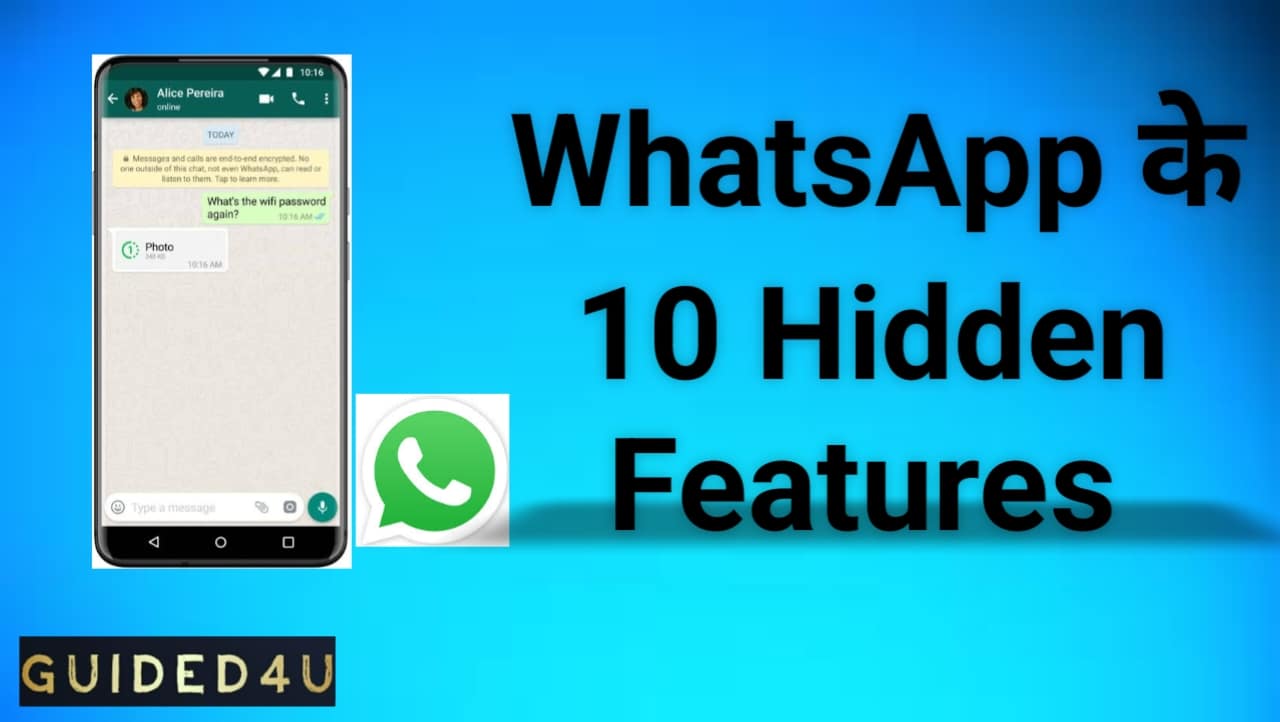
Whatsapp के 10 Hidden Features: दोस्तो आज में आपके लिए लाया हु WhatsApp के १० ऐसे Hidden Features जिसे use करके आप अपने WhatsApp को और भी Better बना सकते हो. WhatsApp के बारें में आप जानते ही होंगे एक ऐसा Messenger App है जोकि पूरी दुनिया में पॉपुलर है पिछले १० सालो में इसकी पॉपुलैरिटी इतनी बढ़ चुकी है की शायद ही कोई होगा जिसके पास WhatsApp Messenger App नही होगा।
Table of Contents
WhatsApp क्या है ?
WhatsApp एक Instant Messenger App है जिससे आप पूरी दुनिया में कहीं भी अपने मोबाइल फोन से अपने किसी से मैसेज, वीडियो कॉल, या ऑडियो कॉल से बात कर सकते हैं।
Privacy Setting Feature
Setting>Account>Privacy>Last Seen
दोस्तो इसमें आप Last Seen को hide कर सकते हो यह Feature को Enable करके आप अपना last Seen छुपा सकते है। याने आप WhatsApp पे कब online आए थे यह timing नही दिखायेगा। यह एक काफी अच्छा फीचर है।
Read Receipt Feature
Setting>Account>Privacy>Read receipt Feature
Read Receipt Feature काफी सारे लोग इसके बारेमे नही जानते है इसके दो तरीके के use है जो की काफी ज्यादा Important है।
1) दोस्तो जब भी आप इसे Read Receipt को ऑफ करोगे। अगर आपके पास WhatsApp पे कोई भी मैसेज करेगा और आपने उस message को Read करोगे तो उसके व्हाट्सएप पे ब्लू टिक नही दिखाई देगा यानी वह जान ही नही पाएगा की आपने उसका message देखा है या नहीं।
2) इसका दूसरा use ये है की आप सामने वाले के व्हाट्सएप स्टेटस को देखते हो तो उसको बिल्कुल भी पता नही चलेगा की आपने उसका स्टेटस देखा है।और उसके Seen List में आपका नाम भी शो नही होगा। हे ना काफी मजेदार।
Also Read:
PF का पैसा ऑनलाइन कैसे निकाले 2023
DRDO CEPTAM 10-Latest Job-2022 नौकरी पाने का मौका
Disappearing मैसेज
Setting>Account>Privacy>Disappearing
Disappearing मैसेज दोस्तो काफी सारे लोग इसके बारेमें नही जानते है। हम काफी सारे लोगोसे chat करते है ग्रुप के मैसेज करते है अगर आप चाहते हो कुछ टाइम बाद आपके जो मैसेज है वह ऑटोमैटिक डिलीट हो जाए।
तो दोस्तो आप disappearing मैसेज को Activate कर सकते है। इसे आप अलग अलग टाइम फॉर्म में भी सेट कर सकते है जैसे 24hrs, 7Days Format, 90 days format दोस्तो यह सेटिंग काफी ज्यादा इम्पोर्टेंट है अगर आपकी chatting लिस्ट भर जाए तो।
Fingerprint Lock/Unlock व्हाट्सएप
Setting>Account>Privacy>Fingerprint Lock
दोस्तों इस फीचर को Use करके व्हाट्सएप को लॉक अनलॉक कर सकते हो। यानी आप अपने वाट्सएप को और भी ज्यादा Secure कर सकते हो। आपको ऊपर दी गई सेटिंग के अनुसार आप WhatsApp Fingerprint Lock को Activate करना है।
परंतु आपको एक चीज़ बता दूँ यह Finger Print तभी काम करेगा जब आप अपने फ़ोन में Fingerprint Lock को Activate करोगे। यानी आपको अपने फ़ोन में Setting में जाना है Security में जाना है। और Finger Print को Activate करना है यह एक काफी Useful फीचर है।
Two Step Verification Feature
Setting>Account>Privacy>Two Step Verification
WhatsApp में Setting में जाकर अकाउंट में एक ऑप्शन दिखाई देगा Two Step Verification यह Security के मामले को देखते हुए काफी important Feature है। काफी सारे लोग इसे WhatsApp में Activate नहीं करते।
दोस्तों मैं आपको बता दूँ अगर आप अपने WhatsApp को और भी ज्यादा Secure और Safe रखना चाहते हो तो आपको अपने व्हाट्सएप में Two Step Verification को जरूर Activate करना चाहिए। इसका फायदा यह है कि अगर आपका सिम कार्ड खो जाता है। या मोबाइल खो जाता है।
कोई दूसरा बंदा आपके मोबाइल नंबर से WhatsApp पे रजिस्ट्रेशन करना चाहेगा तो वह कर नही पाएगा उसके पास OTP तो होगा। परन्तु जब तक उसके पास Two Step Verification Code नहीं होगा तब तक वह Person आपके WhatsApp को Use नहीं कर पाएगा। इससे आपका WhatsApp पहलेसे काफी ज्यादा Safe और Secure हो
Chat Backup Feature
Setting>Chats>>Chat Backup
आपको Simply Chat को Open करना है। यहाँ पर आपको नीचे एक ऑप्शन दिखाई देगा Chat Backup का काफी सारे लोग इसके बारे में नहीं बताते हैं मैं आपको बता दूँ यह फीचर काफी Useful है। दोस्तों काफी टाइम ऐसा होता है हमारी Chat, Videos, या फोटोज Delete हो जाते है यानी WhatsApp का जो Data है वह डिलीट हो जाता है।
दोस्तों हम इसे Recover भी नहीं कर पाते। इसे दोबारा से वापस नहीं ला पाते इस समय आपको Chat Backup को WhatsApp में जरूर Activate करना चाहिए घजब आप Chat Backup को Activate करोगे तो आपकी जो Chatting है वो कभी भी डिलीट नहीं होगी। आप बड़े ही आसानी से Data को Recover कर सकते हो Chats, photos, को आसानी से दोबारा वापस ला सकते हो।
मैं आपको बता दूँ यह काफी Important Setting है Simply आपको Chat Backup को Open करना है यहाँ पे आपको एक ऑप्शन मिलेगा Backup to Google Drive यहा आपको दूसरा एक और ऑप्शन मिलेगा Google Account यहाँ पर आपको Google Account को Select करना है इसके बाद आपको Chat Backup To Google Drive को Select करना है।
यहाँ आपको काफी सारे ऑप्शन मिलेंगे
Never इसपे क्लिक करोगे तो कभी chat backup नही होगा
Only when I tap backup जब आप बैकअप पे क्लिक करोगे तब ही बैकअप क्रियेट होगा
Daily जब आप Daily करोगे तब 1 Days आपका Backup Create होगा
Week अगर आप Week पे क्लिक करोगे तो Week में आप एक बार Chat Backup Create होगा
Monthly करोगे तो Month में एक बार Backup Create होगा
अगर आपका फ़ोन खराब हो जाता है या चोरी हो जाता है। तो आप अपने नए फ़ोन में रजिस्ट्रेशन करोगे तो आप बहुत आसानी से Chats, Photos अपने पूरे Data आसानी से वापस ला सकते हो।
Media Visibility
Setting>Chats>Media Visibility
Setting में Chats ऑप्शन में आपको एक सेटिंग मिलेगी Media Visibility का यह एक काफी Important Feature है काफी सारे लोग इसे ऑफ करके रखते हैं। और कहते हैं जब कभी हमारे पास वीडियो, या फोटोज आते हैं वह गैलरी में शो नहीं होते हैं।
क्योंकि वे लोग इस सेटिंग को ऑफ करके रखते हैं इसलिए Simply आपको इस सेटिंग को भी ऑन कर के रखना है जब तक आप इस सेटिंग को ऑन करके नहीं रखोगे तबतक आप WhatsApp के download किए हुए फोटोज या वीडियोज गैलरी में शो नहीं करेंगे तो इसको हमे ऑन करके ही रखना है।
Font Size सेटिंग
इसके बाद आपको यहाँ पे एक और सेटिंग मिलेगा Font Size इससे आप अपने WhatsApp के Text को बड़ा कर सकते हो या छोटा कर सकते हो। काफी सारे लोगों को Text छोटे होने के कारण देखने में मुश्किलें होती है उनको यही नहीं पता होता है की इसे सेटिंग को बदले कैसे काफी लोगों को यह बहुत पसंद आता है।
Storage and Data Feature
Setting>Storage & Data>Media auto Download
आपको यहाँ पर एक Option मिलेगा Storage and Data आपको इस पर क्लिक करना है। यहाँ पर काफी सारे फीचर सेटिंग मिलेगी Media and Download की जिसमे When Using Mobile Data की यह काफी इम्पोर्टेन्ट हैं।
काफ़ी टाइम ऐसा होता है हमारे WhatsApp में विडियोज,फोटोज आते हैं जो automatic डाउनलोड हो जाते हैं और हमारा इंटरनेट डेटा खत्म हो जाता है. मोबाइल डेटा खत्म हो जाता है। इस समय हम इसे When using Mobile Data को अनटिक करके रखते है।
इससे क्या होता है की जब भी हम मोबाइल data सेटिंग ऑन करते है। उस दौरान कोई भी WhatsApp, के फोटोज, विडियोज या कोई भी फाइल ऑटोमैटिक डाउनलोड नही होगी यह काफी useful है।
One टाइम फोटो Feature
अब मैं आपको Last Feature के बारे में बताता हूँ। जो कि One Time Photo फीचर है। बहोत बार ऐसा होता है जब हम किसी को फोटो भेजते हैं हम सोचते है सामने वाला बंदा हमारे फोटो या वीडियो को मिस यूज़ ना करे इधर उधर फॉरवर्ड ना करें।
तो दोस्तों इस फीचर आपके लिए ही है । जैसे ही आप सामने वाले को फोटो या वीडियो भेजते हो सामने वाला Person आपके भेजे गए फोटो को ओपन करेगा और जैसे बैक करेगा दोबारा वह उस फोटो या वीडियो को देख नही पाएगा या उस को यूज़ नहीं कर पाएगा।
इसके लिए Simply आपको फोटो या वीडियो को सेलेक्ट करना है जिसे आप भेजना चाहते हो उसके बाद Add Caption के राइट में One Option दिखाई देगा उसे सेलेक्ट करना है इससे फोटो Only Once में सेट होगा।
उसके बाद जब हम इसे भेजेंगे सामने वाला पर्सन इसे ओपन करेगा ओपन करके बैक करेगा सामने वाले के पास कुछ इस तरह से शो होगा वह दोबारा ओपन नहीं कर पाएगा जिससे आप नीचे देख सकते हैं यह फीचर security के मामले में काफी useful है।
नमस्कार दोस्तो उम्मीद करता हु आपको यह आर्टिकल पसंद आया होगा यह सारी जानकारी मीडिया रिपोर्ट के अनुसार और बहोतसे इंटरनेट के आर्टिकल के आधार पर संकलन किए गए है।
अगर आपको यह पोस्ट Whatsapp के 10 Hidden Features पसंद आए तो से इसे दोस्तो के साथ जरूर शेयर करे।